Alertas
Gracias a la lista Alertas, disponible a través de la página de inicio, los administradores y los usuarios pueden ver las alertas y trabajar con ellas.
Para acceder a la lista Alertas:
- En la página de inicio, haga clic en Alertas.
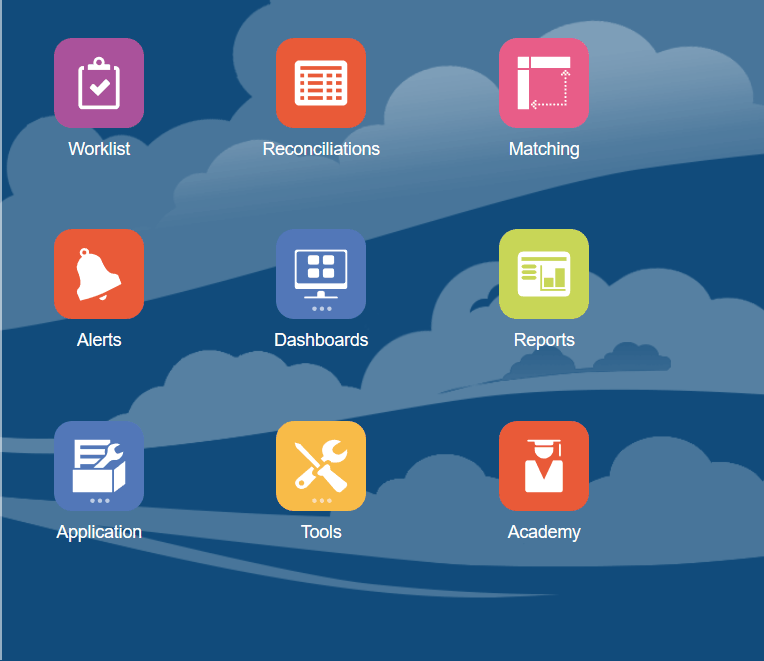
- La página Alertas muestra las alertas existentes. Puede abrir la alerta y trabajar con ella.
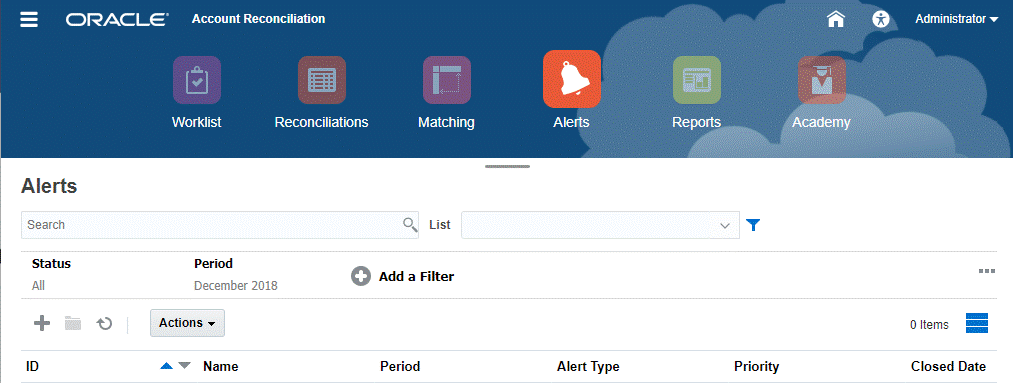
La lista muestra lo siguiente: ID de alerta, nombre de alerta, estado, prioridad, fecha de finalización y tipo de alerta.
-
Puede filtrar la lista y seleccionar las columnas que desee mostrar.
Nota:
También se muestran las alertas y sus estados al principio de la lista en el separador Lista de trabajo.
-
Puede acceder fácilmente a la alerta que desea con el campo Buscar. Puede buscar en cualquiera de los atributos de la siguiente cuadrícula, excepto los balances de origen y del subsistema, las fechas y cualquier columna basada en iconos.
También puede utilizar la capacidad de filtrado específico para acceder a determinadas listas de conciliaciones haciendo clic en el icono Filtro, que se muestra junto al campo de búsqueda y, a continuación, establecer los filtros que desee.
-
Detalles de alerta
Al abrir una alerta, el sistema muestra la información de la alerta y un área de trabajo.
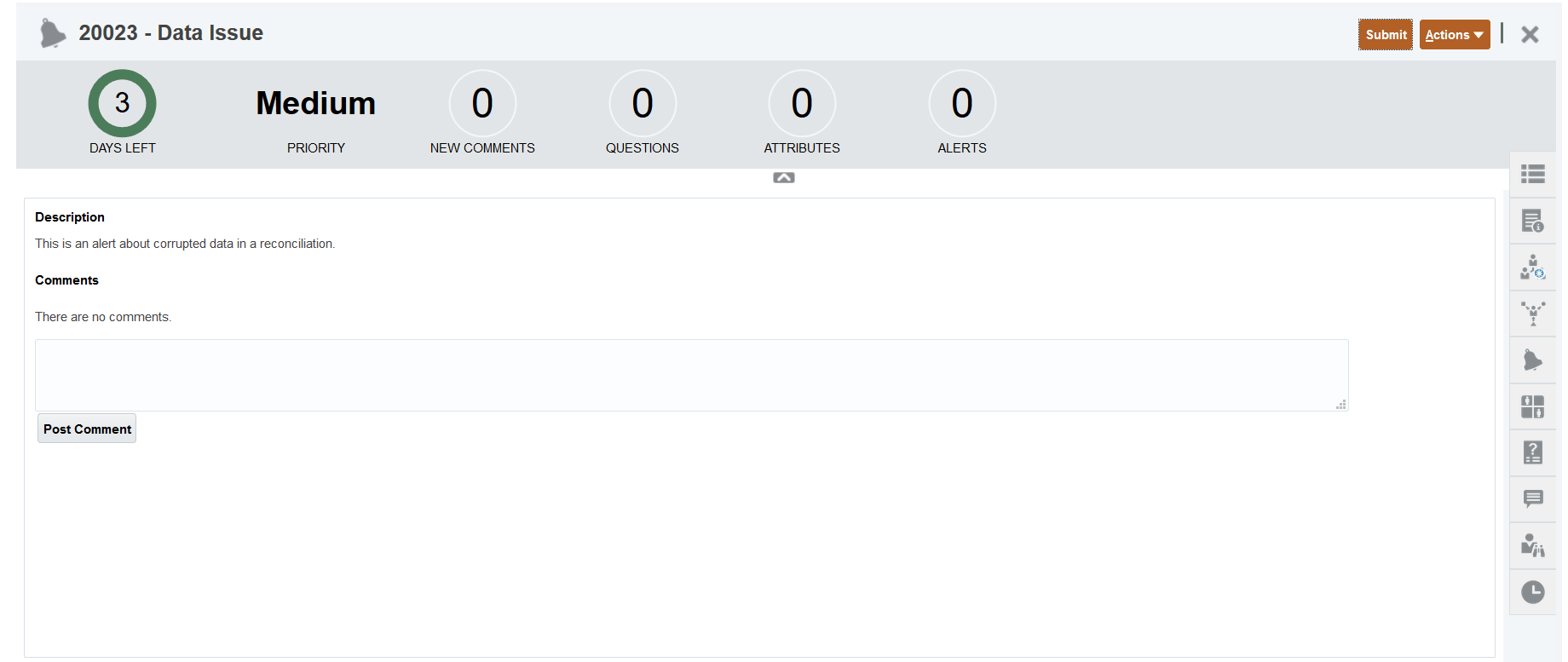
La barra superior muestra el ID y el nombre de la alerta. La lista desplegable Acciones contiene las opciones de acción disponibles en función de su rol y del flujo de trabajo de la alerta.
Si hay una de estas acciones disponibles, se muestra como botón independiente en la barra superior:
-
Enviar
-
Aprobar
-
Rechazar
-
Reclamar
-
Publicar
-
Solicitar información
-
Reabrir
En la sección Resumen se muestra un resumen gráfico del estado de la alerta. Los elementos que se muestran dependen del flujo de trabajo.
-
Días restantes: indica los días que quedan antes de que la alerta se deba resolver. Si el usuario está trabajando en la alerta, mostrará los días restantes para su parte del flujo de trabajo. En caso contrario, mostrará el total de días restantes.
Si solo quedan horas, se muestra como Horas restantes o Minutos restantes. Si va más allá del valor Fecha de finalización, muestra Días vencidos.
-
Prioridad: muestra la prioridad actual de las alertas.
-
Nuevos comentarios: muestra el número de comentarios que aún no haya visto
-
Preguntas: muestra el número de preguntas que debe responder para poder enviar o aprobar la alerta.
-
Atributos: muestra el número de atributos que debe establecer para poder enviar o aprobar la alerta.
-
Alertas: muestra el número de alertas abiertas asociadas a esta alerta.
Visualización de detalles de alerta y actualización de alertas
Al abrir una alerta desde la lista Alertas, puede ver las instrucciones, responder a las preguntas necesarias y agregar comentarios o visores.
En caso necesario, puede crear alertas sobre alertas. Por ejemplo, esto podría permitirle crear alertas secundarias para un problema "Sistema caído" para que funcionen de forma independiente en problemas de red o de alimentación.
Para actualizar la información de una alerta, consulte Actualización de alertas.
Cuando haya terminado de actualizar la información de la alerta, puede realizar acciones en la alerta, en función de su rol y el estado de la alerta. Consulte Alertas